ผู้ให้บริการการเข้าถึงหลายแห่งบนอินเทอร์เน็ตบ่อยครั้งที่พวกเขาใช้ที่อยู่ IP แบบไดนามิกเพื่อกำหนดลูกค้าของพวกเขาไปยังเครื่องของพวกเขา แต่ผู้ใช้ที่บ้านยังต้องการใช้การตั้งค่าเช่นการเชื่อมต่ออุปกรณ์เพิ่มเติมเช่น DVR, เว็บแคมและอื่น ๆ การตั้งค่าที่อยู่ IP แบบไดนามิกที่บ้านไม่ใช่เรื่องยาก ต่อไปนี้เป็นเทคนิคที่ใช้กันทั่วไปและเป็นที่นิยม
ที่อยู่ IP แบบไดนามิกคืออะไรและทำไมมันจำเป็นต้องใช้?
ก่อนที่จะพิจารณาคำถามของการกำหนดค่า IP แบบไดนามิกคุณควรเข้าใจว่ามันคืออะไรโดยทั่วไป

คอมพิวเตอร์หรืออุปกรณ์พกพาทุกเครื่องคือการเชื่อมต่อกับเครือข่ายเช่นผ่านเราเตอร์ WiFi หรือโมเด็ม ADSL จะได้รับที่อยู่โดยอัตโนมัติ หากผู้ให้บริการผูกอุปกรณ์ผ่านเซิร์ฟเวอร์ DHCP ที่อยู่ดังกล่าวจะเป็นแบบคงที่ นั่นคือไม่สามารถเปลี่ยนแปลงได้
ตรงข้ามกับที่อยู่คงที่การตั้งค่า IP แบบไดนามิกช่วยให้คุณใช้ที่อยู่หนึ่งสำหรับช่วงเวลาหนึ่งของการเชื่อมต่อ (เซสชัน) หลังจากนั้นจะเปลี่ยนเป็นอีกที่อยู่หนึ่ง ดังนั้น การใช้ที่อยู่ประเภทนี้จึงเป็นไปได้ที่จะหลีกเลี่ยงการติดตามคอมพิวเตอร์หรืออุปกรณ์พกพาผ่านการเชื่อมต่ออินเทอร์เน็ต (แม้ว่าที่อยู่ภายนอกของอุปกรณ์ส่งสัญญาณอาจคงที่) นอกจากนี้ การทำเช่นนี้จะเป็นการเปิดขอบเขตกว้างของกิจกรรมสำหรับผู้ให้บริการ เนื่องจากพื้นที่ที่อยู่สามารถถูกจำกัดได้ และเมื่อตั้งค่า IP แบบไดนามิก จะสามารถใช้ที่อยู่ฟรีสำหรับคอมพิวเตอร์ของผู้ใช้รายอื่นได้
การกำหนดค่า IP แบบไดนามิก: ขั้นตอนเบื้องต้นของ Windows
แต่นั่นเป็นทฤษฎี ตอนนี้เรามาดูขั้นตอนการปฏิบัติกัน การตั้งค่า IP แบบไดนามิกที่บ้านเริ่มต้นด้วยการตั้งค่าเครือข่าย Windows
ขั้นแรกให้ไปที่ส่วนการจัดการเครือข่ายและการแบ่งปันซึ่งอยู่ใน "แผงควบคุม" มาตรฐาน (ใน Windows 10 เพื่อไม่ให้เสียเวลาในการค้นหา เรียกจากคอนโซล "เรียกใช้" ด้วยคำสั่งควบคุม)

ในพารามิเตอร์ของการเชื่อมต่อเครือข่ายที่เลือกคุณต้องค้นหาการตั้งค่าสำหรับโปรโตคอล TCP / IPv4 และไปที่คุณสมบัติโดยคลิกปุ่มที่เกี่ยวข้อง ในหน้าต่างการตั้งค่าใหม่ คุณต้องตรวจสอบให้แน่ใจว่าการรับที่อยู่ IP และ DNS ถูกตั้งค่าเป็นอัตโนมัติ โดยปกติแล้วพารามิเตอร์เหล่านี้จะใช้โดยค่าเริ่มต้น แต่ควรตรวจสอบให้ดีกว่านี้เพื่อที่ในภายหลังจะไม่มีปัญหา
Dynamic IP: การกำหนดค่าเราเตอร์
ถัดไป คุณต้องเปลี่ยนการตั้งค่าของเราเตอร์ ก่อนอื่น มาดูวิธีการดำเนินการนี้ในเราเตอร์ TP-Link
ก่อนอื่น คุณต้องลงชื่อเข้าใช้ผ่านเว็บเบราว์เซอร์ใดๆส่วนต่อประสานอุปกรณ์โดยป้อนที่อยู่ของเราเตอร์ในบรรทัดเบราว์เซอร์ซึ่งสามารถพบได้บนป้ายชื่อที่อยู่ด้านหลังของอุปกรณ์ (ปกติคือ 192.168.0.1 แม้ว่าที่อยู่ 192.168.1.1 สำหรับอุปกรณ์อื่น ๆ หรืออย่างอื่นสามารถใช้ได้) . หลังจากนั้นเข้าสู่ระบบและรหัสผ่านถ้ามี (ส่วนใหญ่มักจะเป็นผู้ดูแลระบบสำหรับทั้งสองฟิลด์)

นอกจากนี้ ไดนามิก IP ได้รับการกำหนดค่าในส่วน WAN ซึ่งอยู่ในเมนูหลักของการตั้งค่าเครือข่าย (เครือข่าย) ทางด้านซ้าย ที่ด้านขวาของบรรทัด WAN Connection Type ให้เลือกค่า Dynamic IP จากรายการ

หลังจากนั้นในการตั้งค่าเครือข่ายจะใช้ส่วนนี้โคลนที่อยู่ MAC (Mac Clone) ที่เลือกการโคลนจากคอมพิวเตอร์ นี่เป็นสิ่งจำเป็นหากผู้ให้บริการมีการผูก IP แบบคงที่ตามที่กล่าวไว้ข้างต้น อุปกรณ์บางรุ่นในซีรีส์นี้ไม่มีตัวเลือกนี้ ดังนั้น คุณจะต้องลงทะเบียนที่อยู่ MAC ด้วยตนเอง
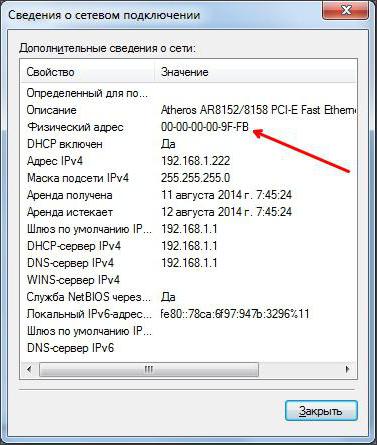
คุณสามารถค้นหาได้จากเมนูของการเชื่อมต่อเครือข่ายที่ใช้งานอยู่ (ไอคอนในซิสเต็มเทรย์) ซึ่งใช้ปุ่มข้อมูล ที่อยู่บนคอมพิวเตอร์และเราเตอร์ต้องตรงกัน
สุดท้าย ในการตั้งค่าไร้สายบนเราเตอร์ (การตั้งค่าไร้สาย) คุณต้องระบุพารามิเตอร์ต่อไปนี้:
- SSID - ชื่อเครือข่ายโดยพลการ
- การป้องกัน - WPA2-ส่วนบุคคล;
- การเข้ารหัส - AES หรือ TKIP (เป็นทางเลือก แต่ส่วนใหญ่มักใช้ประเภทแรก);
- คีย์การเข้าถึง - รหัสผ่านของคุณเองที่ตั้งค่าให้เข้าสู่ระบบเครือข่าย
โดยหลักการแล้วถ้าไม่ใช่ต้นฉบับการตั้งค่า แต่เปลี่ยนเฉพาะ IP ค่าที่ตั้งไว้สำหรับการเชื่อมต่อไร้สายจะไม่เปลี่ยนแปลง จากนั้นเราก็บันทึกการตั้งค่าและรีบูตอุปกรณ์
โมเด็ม D-Link ADSL กำหนดค่า IP แบบไดนามิกแทบไม่ต่างกันเลย อีกครั้ง เลือก IP แบบไดนามิกในประเภทการเชื่อมต่อ พอร์ตอินเทอร์เน็ตถูกตั้งค่า ต้องเลือกค่าพารามิเตอร์ MTU (ปกติคือ 1500) และหากจำเป็น ที่อยู่ MAC จะถูกตั้งค่าจากรายการหรือป้อนด้วยตนเอง
การกำหนดค่า DVR ผ่าน Dynamic IPแตกต่างไปจากกฎเกณฑ์ที่ยอมรับโดยทั่วไปเล็กน้อย ในกรณีนี้ คุณต้องดำเนินการที่เรียกว่าการส่งต่อพอร์ตก่อน เนื่องจากเมื่อใช้เทคโนโลยี DynDNS บนเราเตอร์ ที่อยู่ผู้รับจดทะเบียนจะต้องถูกแปลงเป็นที่อยู่คงที่ เพื่อลดความซับซ้อนของการดำเนินการ คุณสามารถใช้ฟังก์ชัน UPnP ซึ่งมักพบในเราเตอร์ และหนึ่งในเงื่อนไขสามารถเรียกได้ว่าปล่อยพอร์ต 80 ซึ่งใช้สำหรับการเชื่อมต่อประเภทนี้ แต่นั่นเป็นเรื่องที่แตกต่างกัน
ผิดพลาดซ้ำซาก
เกี่ยวกับลักษณะที่ปรากฏของข้อผิดพลาดหรือความล้มเหลวที่อาจเกิดขึ้นเมื่อเชื่อมต่อผ่านไดนามิก IP ในกรณีส่วนใหญ่อาจดูเหมือนซ้ำซากเท่านั้นเพราะผู้ใช้ป้อนไม่ถูกต้องในการตั้งค่าเราเตอร์เมื่อป้อนที่อยู่ MAC ด้วยตนเอง และบางครั้งบางคนก็ลืมบันทึกการตั้งค่า หลังจากนั้นเราเตอร์จะต้องรีบูตโดยไม่ล้มเหลว
ใช้บริการเพิ่มเติม
อีกเทคนิคที่ใช้กันทั่วไปในการเปลี่ยน IP แบบคงที่ให้เป็นแบบไดนามิกคือการเข้าถึงบริการพิเศษเช่น DynDNS ซึ่งเป็นเซิร์ฟเวอร์ DNS ระยะไกล

ในกรณีนี้ การตั้งค่าจะง่ายขึ้นพอสมควรอย่างยิ่งและลงมาเฉพาะการเลือกบริการที่เหมาะสมในพารามิเตอร์ DDNS และเปิดใช้งานโดยทำเครื่องหมายที่ช่องถัดจากรายการเปิดใช้งาน
บทสรุป
นั่นคือทั้งหมดที่เกี่ยวข้องกับหลักพารามิเตอร์และการตั้งค่าของที่อยู่แบบไดนามิก อย่างที่คุณเห็น มันค่อนข้างง่ายที่จะทำ อย่างไรก็ตาม เมื่อตั้งค่าพารามิเตอร์ที่จำเป็น คุณต้องคำนึงถึงประเภทของเราเตอร์ ตรวจสอบการตั้งค่าการเชื่อมต่อเครือข่ายในตัวเลือกระบบปฏิบัติการ และแน่นอนว่าป้อนข้อมูลในช่องบังคับอย่างถูกต้อง








